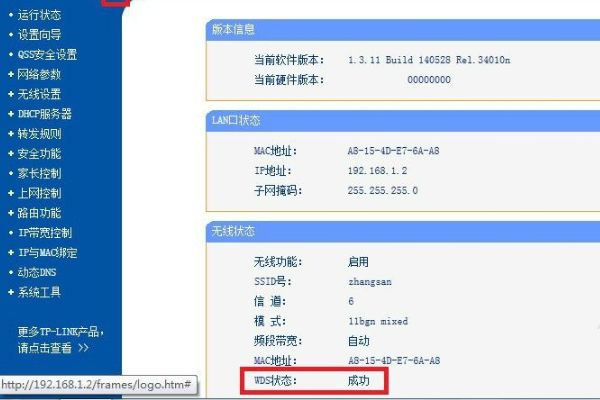一、路由器桥接教程详细
路由器桥接教程详细如下:
准备工具:操作工具:vivoX9、操作系统:FuntouchOS7.127、程序:浏览器v8.21.
1、在手机浏览器中输入tplogin.cn(常用地址是192.168.1.1与192.168.0.1),在登录页面输入“管理员密码”,登录到副路由器的设置页面。
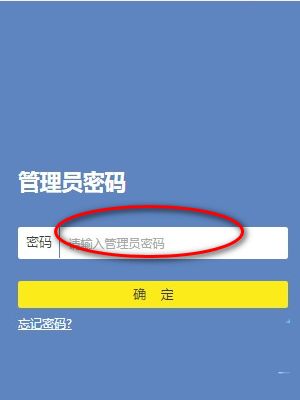
2、点击“应用管理”选项打开副路由器的无线桥接设置。
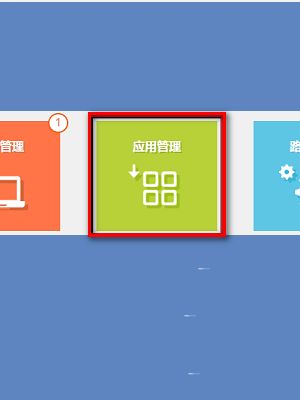
3、点击“无线桥接”选项,进入”无线桥接“设置。
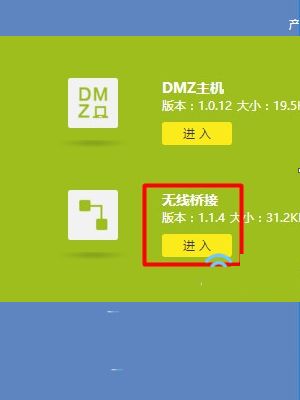
4、运行无线桥接向导,点击“开始设置”按钮,进入无线桥接的设置向导页面。
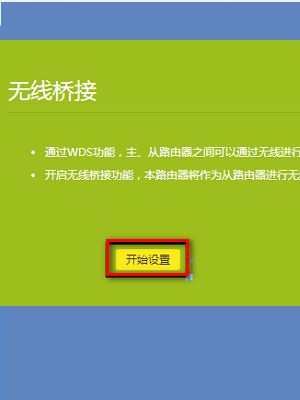
5、新版tplink路由器,此时会自动扫描附近的无线信号。
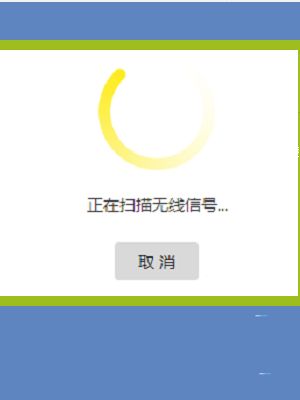
6、在无线信号扫描结果中,找到并选择“主路由器”的无线信号,输入主路由器无线密码。
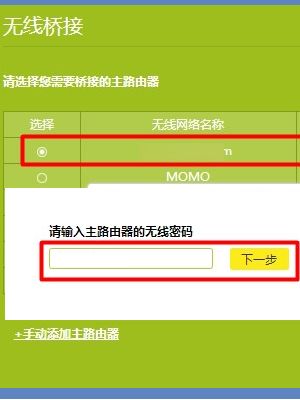
7、新版tplink路由器,在设置无线桥接的时候,会自动从主路由器获取一个IP地址。记录下来,以后需要用这个IP地址,来管理路由器。
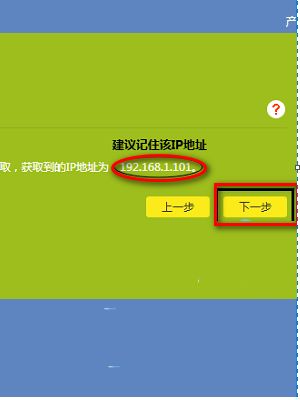
8、如果你的副路由器没有这个功能,那么你需要在副路由器中,找到“LAN口设置”选项,手动修改副路由器的IP地址。
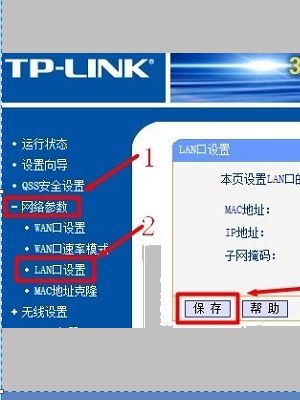
二、路由器桥接要如何设置
主路由器与副路由器通过无线WDS桥接,无线终端可连接副路由器上网,移动过程中自动切换,实现漫游。具体操作步骤如下:
1、登录副路由器管理界面;
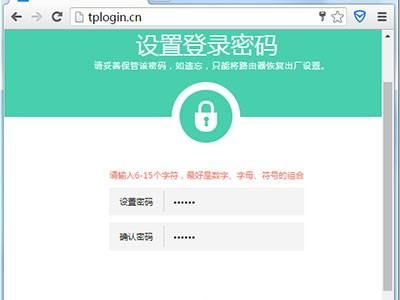
2、进入WDS设置界面,点击WDS无线桥接中的 下一步,开始设置;
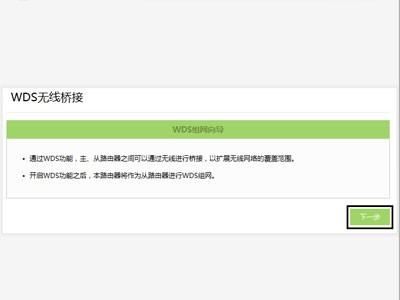
3、扫描并连接主路由器信号,找到主路由器的信号,点击 选择,路由器自动提示输入主路由器的无线密码,请正确输入,并点击下一步;
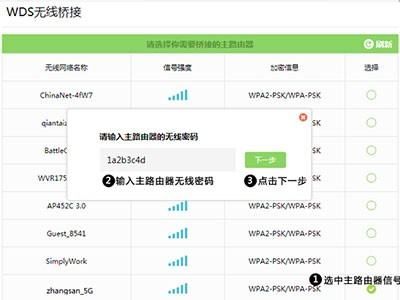
4、设置副路由器5G信号的无线网络名称和无线密码,并点击 下一步;
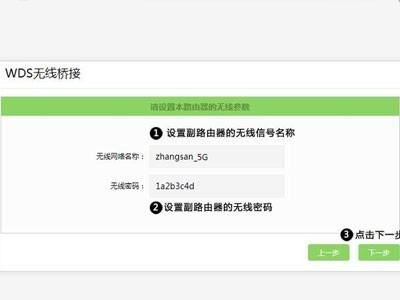
5、将副路由器的LAN口IP地址修改为与主路由器在同一网段且不冲突,并点击下一步;
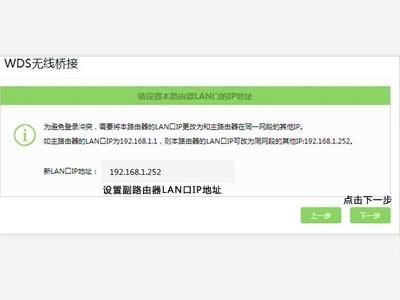
6、确认配置信息正确,点击完成,设置完成。
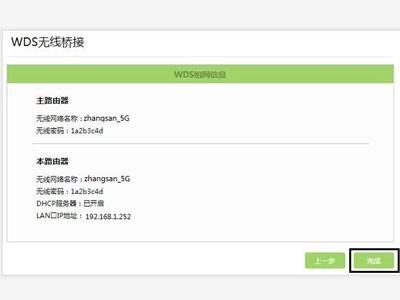
7、观察右上角WDS状态,已连接 表示WDS桥接成功。
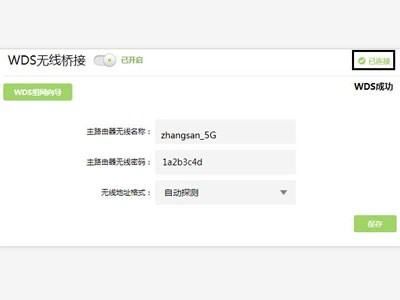
注意事项:
1、主、副路由器之间不需要(也不可以)连接网线;
2、双频路由器之间不可以同时进行2.4G和5G的桥接;
3、无线桥接仅需要在副路由器上设置,以下操作指导均是在副路由器上进行;
三、无线路由器怎么桥接
以Tplink无线路由器为例,桥接的步骤如下:
1、首先,确认已经连接的主路由器的名称、密码、固定信道,并保持电脑的网络畅通。

2、然后,断开主路由器和电脑的连线,将副路由器保持通电,再使用网线一头插在电脑网络接口上,另一头插在副路由器的LAN(有4个端口)的任意一个接口上。
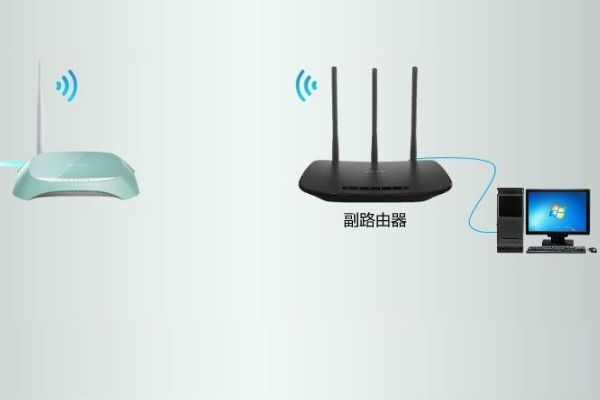
3、登录路由器,点击网络参数→LAN口设置→将IP地址从原来的:192.168.1.1改为:192.168.1.2(副路由器和主路由器保持相同的网段,只是最后一组不一样,否则会产生冲突)。
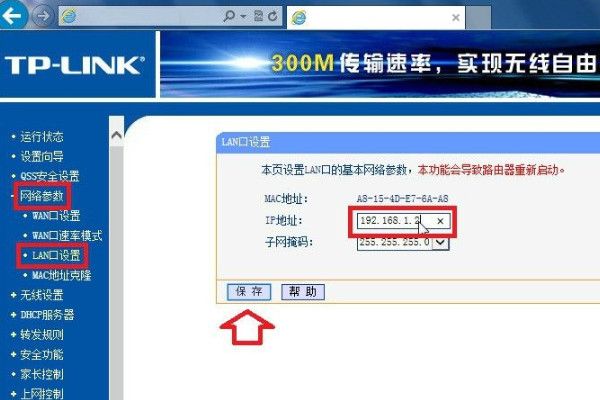
4、点击保存之后,路由器会自动重启。
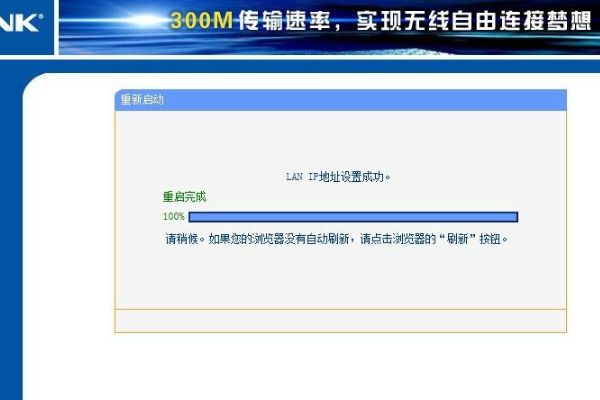
5、登录路由器,无线设置→基本设置→将ISSD号修改成和主路由器一样的名称,再将信道也改成6,最重要的是点选开启WDS选项→保存。
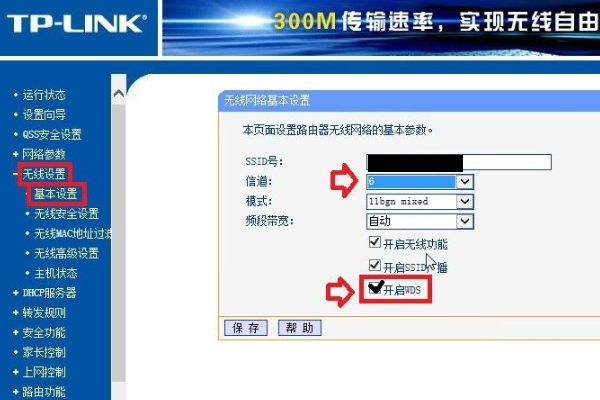
6、之后会弹出以下的界面,再点击扫描。
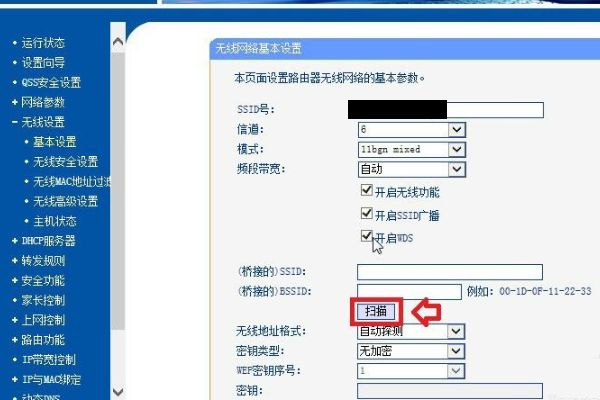
7、在弹出来的周边无线讯号,就会有主路由器的相关信息了,点击连接。
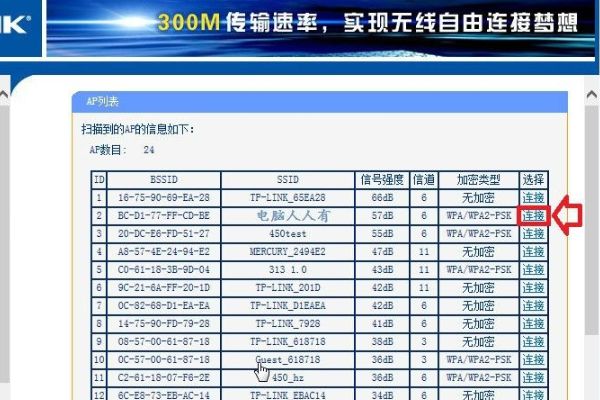
8、再输入主路由器正确的密钥→保存。
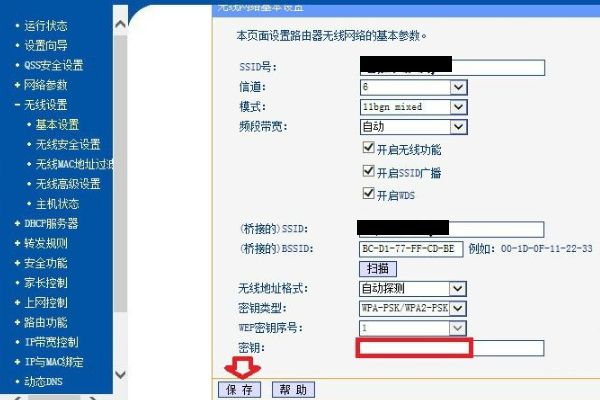
9、继续,设置副路由器的密钥(和主路由器相同的密钥)→保存。
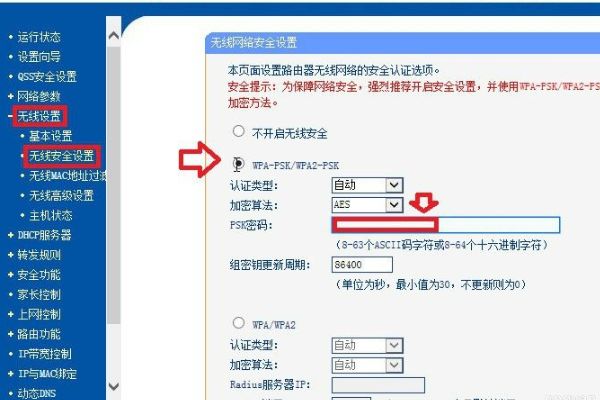
10、DHCP服务器→DHCP服务→不启用→保存。
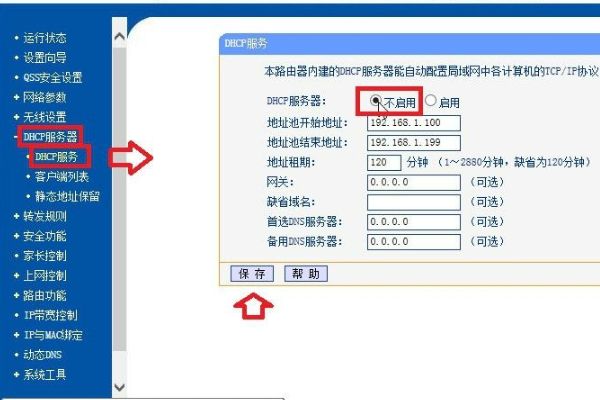
11、系统工具→重启路由器→重启路由器→确定。

12、稍后,来到这个界面,底部已经有WDS状态,路由器桥接成功。